Vous pouvez configurer les dispositifs Edge à l'aide de la nouvelle interface utilisateur d'Orchestrator.
- Dans le portail d'entreprise, cliquez sur l'option Ouvrir la nouvelle interface utilisateur d'Orchestrator (Open New Orchestrator UI) disponible en haut de la fenêtre.
- Cliquez sur Lancer la nouvelle interface utilisateur d'Orchestrator (Launch New Orchestrator UI) dans la fenêtre contextuelle.
- L'interface utilisateur s'ouvre dans un nouvel onglet affichant les options de surveillance et de configuration.
Dans la nouvelle interface utilisateur d'Orchestrator, cliquez sur l'onglet Configurer (Configure).
Note : L'onglet
Configurer (Configure) n'est disponible que lorsque l'opérateur a activé cette option. Si vous ne pouvez pas accéder à l'onglet, contactez votre opérateur.
Pour configurer un dispositif Edge spécifique :
- Cliquez sur .
- La page Dispositifs Edge (Edges) affiche les dispositifs Edge existants.
- Cliquez sur le lien d'accès à un dispositif Edge ou sur le lien Afficher (View) dans la colonne Périphérique (Device) du dispositif Edge.
- Les options de configuration du dispositif Edge sélectionné s'affichent.
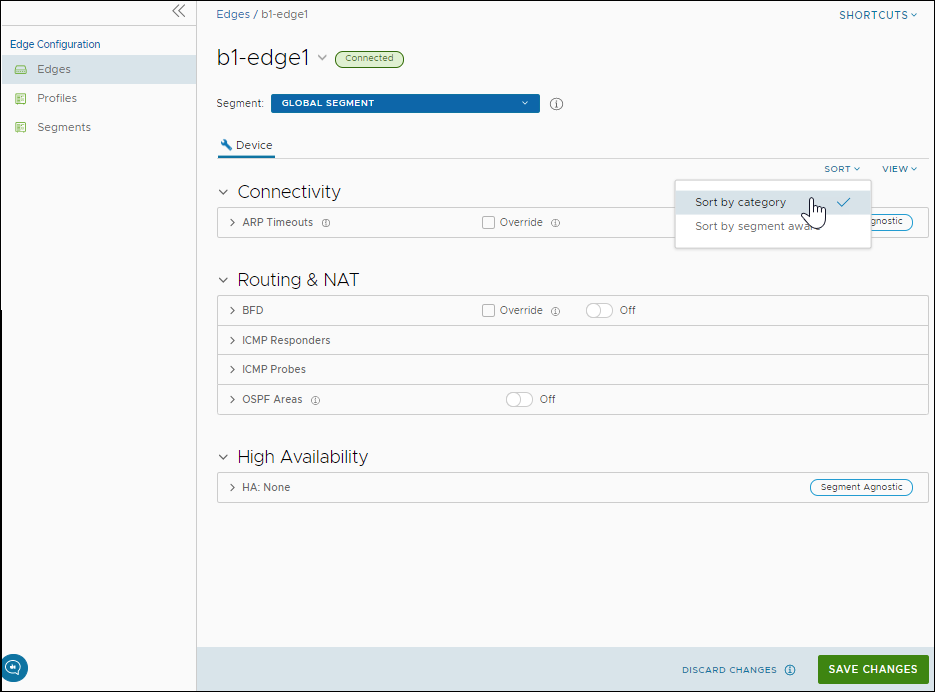
- Cliquez sur Afficher (View) pour développer ou réduire la vue des paramètres disponibles.
- Vous pouvez également afficher les paramètres de configuration triés par catégorie ou par segmentation. Par défaut, les paramètres sont triés par catégorie. Si vous choisissez de les trier par segmentation, les paramètres sont regroupés comme prenant en charge les segments et indépendants d'eux.
Les paramètres suivants sont disponibles lorsque vous choisissez de les trier par catégorie :
Connectivité (Connectivity)
- Délais d'expiration ARP (ARP Timeouts) : par défaut, le dispositif Edge hérite des paramètres ARP du profil associé. Cochez les cases Remplacer (Override) et Remplacer les délais d'expiration ARP par défaut (Override default ARP Timeouts) pour modifier les valeurs. Pour plus d'informations, reportez-vous à la section Configurer les paramètres de couche 2 pour les dispositifs Edge.
- Radio Wi-Fi (Wi-Fi Radio) : activez ou désactivez Radio Wi-Fi (Wi-Fi Radio) et configurez la bande des fréquences radio. Pour plus d'informations, reportez-vous à la section Configurer les remplacements des paramètres de radio Wi-Fi.
Note : L'option Radio Wi-Fi (Wi-Fi Radio) n'est disponible que pour les modèles d'Edge suivants : 500, 5X0, Edge 510, Edge 510-LTE, Edge 6X0 et Edge 610-LTE.
Routage et NAT (Routing & NAT)
- BFD : par défaut, le dispositif Edge hérite des paramètres de configuration BFD du profil associé. Si nécessaire, vous pouvez cocher la case Remplacer (Override) pour modifier les paramètres. Pour plus d'informations, reportez-vous à la section Configurer BFD.
- Répondeurs ICMP (ICMP Responders) : sélectionnez cette option pour configurer les répondeurs ICMP qui répondent aux sondes ICMP à partir d'une adresse IP spécifiée. Reportez-vous à la section Configurer des sondes/répondeurs ICMP.
- Sondes ICMP (ICMP Probes) : sélectionnez cette option pour configurer les sondes ICMP qui vérifient la continuité du réseau en envoyant fréquemment un ping sur l'adresse IP spécifiée. Reportez-vous à la section Configurer des sondes/répondeurs ICMP.
- Zones OSPF (OSPF Areas) : les paramètres OSPF configurés dans le profil associé s'affichent. Vous pouvez configurer des zones OSPF uniquement pour un profil et un segment global. Pour les dispositifs Edge, vous pouvez configurer des paramètres OSPF supplémentaires pour les interfaces routées. Pour plus d'informations, reportez-vous à la section Activer OSPF.
Haute disponibilité (High Availability) : vous pouvez activer la haute disponibilité (High Availability) pour le dispositif Edge sélectionné. Choisissez l'une des options suivantes :
- Aucune (None) : il s'agit de l'option par défaut dans laquelle la haute disponibilité (High Availability) n'est pas activée.
- Paire en actif passif (Active Standby Pair) : sélectionnez cette option pour activer HA sur le dispositif Edge sélectionné. Pour plus d'informations, reportez-vous à la section Activer la haute disponibilité.
- Cluster : si vous choisissez cette option, sélectionnez un cluster Edge existant dans la liste déroulante pour activer la haute disponibilité (High Availability) sur le cluster Edge. Pour configurer les clusters Edge, reportez-vous à la section Configurer le clustering de dispositifs Edge.
- VRRP avec routeur tiers (VRRP with 3rd party router) : sélectionnez cette option pour configurer le protocole VRRP (Virtual Router Redundancy Protocol) sur le dispositif Edge sélectionné afin d'activer la redondance du next-hop dans le réseau SD-WAN Orchestrator en effectuant un appairage avec le routeur CE tiers. Pour configurer VRRP, reportez-vous à la section Configurer les paramètres VRRP.
- Après avoir modifié les paramètres requis, cliquez sur Enregistrer les modifications (Save Changes).
- Cliquez sur l'option Raccourcis (Shortcuts) pour effectuer les activités suivantes :
- Surveiller (Monitor) : accède à l'onglet Surveillance (Monitoring) du dispositif Edge sélectionné. Reportez-vous à la section Surveiller les dispositifs Edge.
- Afficher les événements (View Events) : affiche les événements liés au dispositif Edge sélectionné.
- Diagnostics à distance (Remote Diagnostics) : permet d'exécuter les tests de diagnostics à distance pour le dispositif Edge sélectionné. Reportez-vous à la section Exécuter des diagnostics à distance avec la nouvelle interface utilisateur d'Orchestrator.
- Générer le bundle de diagnostics (Generate Diagnostic Bundle) : permet de générer un bundle de diagnostics pour le dispositif Edge sélectionné. Reportez-vous à la section Bundles de diagnostics pour les dispositifs Edge à l'aide de la nouvelle interface utilisateur d'Orchestrator.
- Actions à distance (Remote Actions) : permet d'effectuer des actions à distance pour le dispositif Edge sélectionné. Reportez-vous à la section Effectuer des actions à distance avec la nouvelle interface utilisateur d'Orchestrator.
- Afficher le profil (View Profile) : accède à la page Profil (Profile) associée au dispositif Edge sélectionné.
- Afficher les passerelles (View Gateways) : affiche les passerelles connectées au dispositif Edge sélectionné.